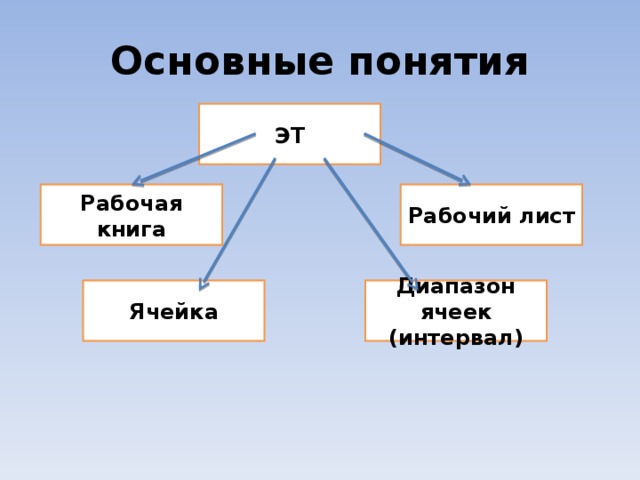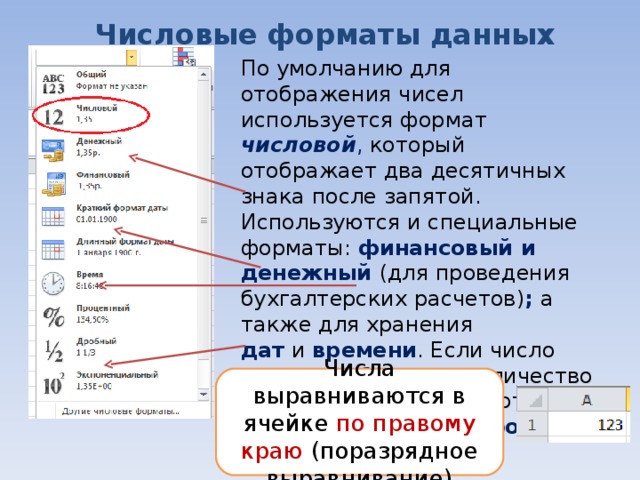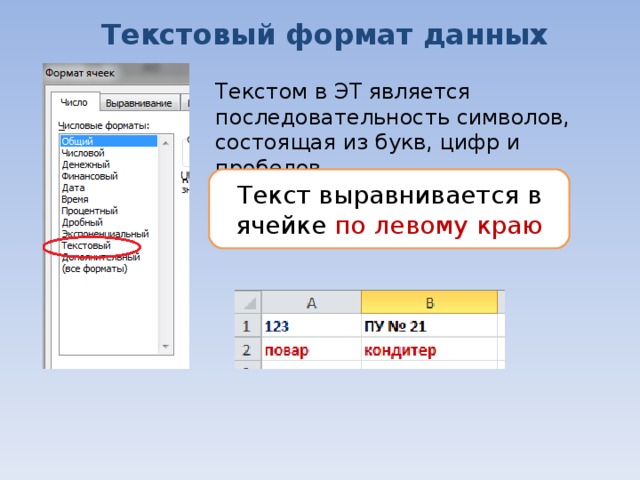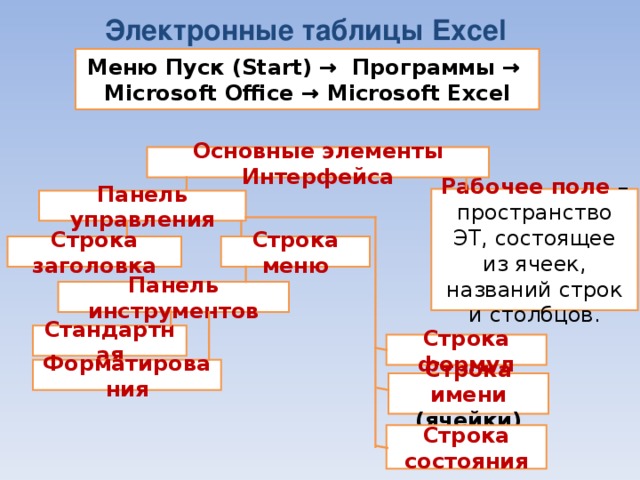Данная презентация предназначена для сопровождения лекционной теоретической части по теме «Электронные таблицы: основные приемы работы»; а так же может быть использована для обобщения уже имеющихся знаний по указанной теме в рамках первого практического занятия с электронными таблицами программы пакета Microsoft Office – Microsoft Excel.
Создайте Ваш сайт учителя Видеоуроки Олимпиады Вебинары для учителей
Презентация по теме: "Электронные таблицы: основные приемы работы" (2 курс)
Вы уже знаете о суперспособностях современного учителя?
Тратить минимум сил на подготовку и проведение уроков.
Быстро и объективно проверять знания учащихся.
Сделать изучение нового материала максимально понятным.
Избавить себя от подбора заданий и их проверки после уроков.
Наладить дисциплину на своих уроках.
Получить возможность работать творчески.
Просмотр содержимого документа
«Презентация по теме: "Электронные таблицы: основные приемы работы" (2 курс) »
Похожие файлы
Полезное для учителя
Распродажа видеоуроков!
1450 руб.
2420 руб.
1520 руб.
2530 руб.
1600 руб.
2660 руб.
1630 руб.
2720 руб.
ПОЛУЧИТЕ СВИДЕТЕЛЬСТВО МГНОВЕННО
* Свидетельство о публикации выдается БЕСПЛАТНО, СРАЗУ же после добавления Вами Вашей работы на сайт
Удобный поиск материалов для учителей
Проверка свидетельства